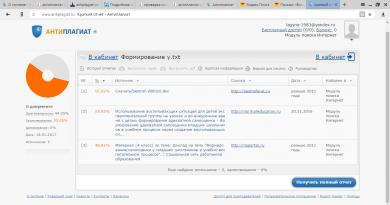Gadget pro vypnutí systému Windows 7 v ruštině. Vypněte počítač pro stolní počítač
Ahoj všichni! Dnes budu krátce mluvit o časovači vypnutí počítače se systémem Windows 7 a dalších a kde si je můžete stáhnout. A mluvím o programech, které mohou automaticky vypnout počítač nebo přehrávač.
Podívejme se na velmi pohodlnou funkci – časovač vypnutí počítače – na příkladu operačního systému Windows 7.
Jedná se o velmi důležitou funkci, která umožňuje usnout, počítač se sám vypne po stažení nějaké informace atp. Název mluví sám za sebe. Časovač na počítači funguje stejně jako časovač na televizi nebo tabletu.
Chcete-li používat funkce časovače, budete potřebovat jeden z následujících programů (jsou relevantní pro operační systémy Windows 7 a Windows
Časovač vypnutí počítače windows 7 atd. Recenze programů.
Jaké programy umožňují používat časovač vypnutí počítače, například ve Windows 7?
- program TamaTimer;
- program OFFTimer;
- časovač zabudovaný do Aimp.
A nyní více podrobností o každé aplikaci.
TamaTimer Je neuvěřitelně jednoduchý a snadno se používá. Není třeba jej instalovat žádným speciálním způsobem. Vše, co musíte udělat, je spustit tento program časovače a nastavit čas, po kterém se počítač sám vypne. TamaTimer poskytuje 8 režimů vypnutí s časovým intervalem: 10 minut - 4 hodiny.
Kliknutím na tlačítko „za 1 hodinu“ se zobrazí tato výzva:
To znamená „Počítač se za 1 hodinu vypne“.
Pokud jde o samotný program časovače, bude minimalizován do oblasti oznámení.
OFFTimer Vyžaduje pouze rozbalení archivu. Není nutná žádná instalace. Stačí spustit utilitu.
Rozdíl mezi tímto programem je v tom, že v něm uvádíte čas, kdy. Například zadáním 19:00 a kliknutím na „Povolit časovač“ váš počítač zavře všechny aplikace a vypne se přesně v 19:00.
Existují další programy časovače. Jejich podstata je stejná, liší se pouze provedení pracovního okna, provedení atd.
Časovač zabudovaný do Aimp mohou používat lidé, kteří mají tento přehrávač nainstalovaný na svém počítači. Jak pracuje?
- spusťte přehrávač;
- V okně, které se zobrazí vpravo nahoře, klikněte na ikonu vypnutí.
V tomto příkladu na kartě „Plánovač“ je čas pro vypnutí počítače 19:00.
Další výhodou tohoto přehrávače je možnost uvést počítač do režimu spánku, po určité době jej vypnout atp.
Na poznámku! Nedávno jsem řekl nebo. Bude se vám také velmi hodit ke čtení.
Toto jsou užitečné vlastnosti časovače vypnutí počítače ve Windows 7 a Windows 8. Nezapomeňte napsat své poděkování a dotazy do komentářů a také se přihlaste k odběru aktualizací blogu na konci článku a dostávejte zbrusu nové lekce e-mailem . Přeji vám všem zdraví a mír!
S UV. Jevgenij Kryžanovský
Časovač vypnutí počítače je program, který umožňuje vypnout, restartovat nebo přepnout počítač se systémem Windows 7 do režimu spánku v určitou dobu.
Někdy je nutné vypnout, zamknout, hibernovat nebo restartovat počítač ve správný čas nebo na odpočítávání (například po 30 minutách). Můžete omezit své dítě v hraní her na počítači nebo sebe v pozdním sledování filmu. Existuje několik způsobů, jak to udělat. Podívejme se na nejpohodlnější z nich.
Pro Windows 7 je nejpohodlnějším způsobem použití gadgetu s časovačem vypnutí.
Gadget automatického vypnutí
Umožňuje nastavit přesný čas vypnutí Windows 7 nebo nastavit odpočítávání (časovač). Vše je jednoduché a pohodlné.

Stáhněte si a získejte podrobnější informace.
Gadget Vypněte PC
Další jednoduchý. Stačí nastavit čas v minutách a vybrat akci.
Obecně platí, že používání gadgetů je mnohem pohodlnější, ale můžete použít i program časovače.
Program časovače Vypnutí
Tento program je mnohem funkčnější, ale také nesmírně přehledný a jednoduchý. Cíl je stejný, vypnout počítač, když nastanou určité podmínky.

Časovač může vypnout počítač, když nastanou následující podmínky:
- v určený čas a datum,
- na odpočítávání,
- kvůli nečinnosti uživatele,
- Časovač závislý na Winamp: po přehrání 1, 2, ... n stop, po přehrání poslední stopy,
- podle zatížení procesoru,
- podle aktivity síťové karty,
- a mnoho dalších parametrů.
Můžete také nakonfigurovat oznámení a plánovač událostí.
Časovač vypnutí je velmi užitečná a oblíbená funkce. To je velmi pohodlné – můžete se před spaním dívat na film z počítače a pak nebudete muset vstávat a vypínat Windows. Nebo si stáhnete soubor a potřebujete urgentně odejít. Jednoduše si nastavíte časovač pro vypnutí počítače ve Windows 7 a můžete se klidně věnovat své práci. Některé utility jsou miniaplikace na plochu, jiné jsou plnohodnotné aplikace. Kromě nich existuje standardní program pro vypnutí systému.
Vypínací tým
První metoda, kterou zvážíme, je poskytována ve standardním rozhraní Windows. Funguje na "Seven" i XP. Chcete-li vytvořit časovač automatického vypnutí, budete muset otevřít příkazový řádek:
Tato funkce bohužel nemá grafické rozhraní. Tato metoda však nevyžaduje žádnou instalaci ani konfiguraci dalších programů a je velmi spolehlivá. Pokud obslužný program spustíte v XP, místo zprávy v zásobníku se zobrazí okno s informací, kolik času zbývá do dokončení úlohy.
Pokud potřebujete akci zrušit, můžete do konzole zadat „shutdown -a“.
Systémový gadget
Gadget je lehký nástroj, který běží v malém okně na pravé straně plochy vašeho počítače. Mohou to být hodiny, kalendáře, indikátory spotřeby systémových prostředků a tak dále. Můžete si také stáhnout gadget s funkcemi automatického vypnutí počítače. Podobné nástroje se objevily ve Windows 7 a na XP, bohužel, neexistují.
Pozoruhodným příkladem takového programu je PC Autos. Úhledné šedé okno obsahuje tlačítka pro automatický restart, vypnutí a změnu uživatele. Můžete si stáhnout a nainstalovat gadget, poté bude vždy po ruce. Stačí jedno kliknutí a nastavíte časovač automatického vypnutí počítače. Příznivci minimalismu ocení vychytávku AutoSystemShutdown, která na ploše nezabere prakticky žádné místo a vypadá jako řada úhledných tlačítek.
Tyto programy nezabírají prakticky žádné místo na pevném disku a spotřebovávají velmi málo výpočetního výkonu. Nezpomalí ani ten nejstarší a nejslabší počítač. Přitom jsou opravdu velmi užitečné a svěřené povinnosti plní perfektně.
Nezávislý software
Toto jsou nejběžnější programy, které lze spustit, když je potřebujete, nebo nainstalovat při startu systému.
Jedním z nejjednodušších příkladů je nástroj SMTimer . S jeho pomocí můžete vypnout nebo restartovat stroj, stejně jako ukončit relaci a změnit uživatele. Můžete nastavit časovač, který bude fungovat po určité době, nebo jednoduše uvést, v kterou dobu má program fungovat.
TimePC se také snadno používá, ale má další velmi užitečnou funkci - automatické spuštění PC v daný čas. Přesněji řečeno, utilita zařízení nevypne, ale uvede jej do režimu hibernace – hlubokého spánku – a poté jej znovu probudí. Během spánku stroj dokončí všechny procesy a nespotřebovává prakticky žádnou energii.
Pro správné vypnutí operačního systému Windows 8 nebo 7 není vůbec nutné používat panel Start. Existuje mnoho alternativních způsobů, jak vypnout počítač. V jednom případě tuto funkci plní speciální časovač vypnutí počítače se systémem Windows a ve druhém gadget, jehož funkce zahrnují zapínání a vypínání počítače. Okamžitě poznamenejme, že standardní balíček správy systému Windows 8 poskytuje možnost vypnout počítač pomocí příkazového řádku. Existuje ale mnoho zajímavých aplikací, které rozšiřují možnosti Windows a s jejich pomocí můžete OS vypnout.
Pojďme se blíže podívat na způsoby, jakými mohou Windows 7 a 8 vypnout počítač:
Standardní nástroj Plánovač úloh dokáže automaticky vypnout počítač a také jej zapnout podle plánu, který musí nastavit uživatel. Úloha s názvem „Vypnutí“ a popisem „Jak vypnout počítač se systémem Windows“ trvale vypne počítač v určený čas. Tato možnost optimalizuje a automatizuje práci v kancelářích, kde administrátor na konci pracovního dne vzdáleně vypne všechny počítače současně přes síť.
Příkazový řádek Run také umožňuje nastavit časovač vypnutí počítače, který se spustí po čase nastaveném syntaxí příkazu shutdown v sekundách.
Můžete si stáhnout speciální časovač pro vypnutí počítače a použít jej k nastavení počítače tak, aby se v určitou dobu automaticky vypínal. Uživatelům je zpravidla nabízen software, který obsahuje také sadu nastavení pro uzamčení počítače a jeho restart. Často je k dispozici zdarma.
Potvrdili jsme tedy, že kromě standardního způsobu vypínání systému Windows můžete použít službu obslužného programu OS a určit čas automatického vypnutí počítače pomocí Plánovače úloh. Kromě této metody je možné si zdarma stáhnout časovač pro zastavení Windows ve formě speciálního gadgetu. Takový program bude mít svá specifika, která se klient během používání naučí.